아이폰 X는 가난한 사람들로 비난 받았다디자인. 상단의 노치는 디자인 측면에서 평판이 좋지 않은 우수한 휴대 전화로 얻은 것입니다. 특히 성가신 사용자는 똑똑한 벽지 트릭으로 iPhone X 노치를 숨길 수 있습니다. 커스텀 노치 동일한 개념을 취하는 iOS 앱입니다.조금 더. 이 응용 프로그램은 배경 화면 트릭으로 노치를 숨기는 대신 iPhone X의 노치를 사용자 정의 할 수 있습니다. 64 가지 노치 스타일이 있으며 꽤 좋아 보입니다. 이 앱의 가격은 $ 0.99이지만 하루 (오늘) 무료입니다.
iPhone X의 노치 사용자 화
Custom Notch를 다운로드하십시오. 응용 프로그램은 iPhone X에서만 작동하는 것이 아니라 iOS 11을 실행하는 모든 iPhone 모델에서 작동합니다. 원하는 경우 응용 프로그램을 사용하여 iPhone의 노치를 가짜로 만들 수 있지만 응용 프로그램 때문에 모든 노치 스타일을 사용하지 못할 수도 있습니다 아이콘 및 폴더는 다른 iPhone 모델의 상단에 정렬됩니다.
참고 :이 응용 프로그램은 iPhone 6에서 테스트 되었으며이 게시물에는 동일한 스크린 샷이 표시됩니다.
앱을 열고 더하기 버튼을 누릅니다. 배경 화면으로 설정하려는 이미지를 선택하십시오.

사용하려는 이미지를 추가하면바탕 화면에서 노치 단추를 누르고 사용 가능한 다른 노치 스타일을 찾아보십시오. 스타일을 탭하여 배경 화면에서 어떻게 보이는지 확인하십시오. 모양을 보려면 미리보기 단추를 누르십시오. 원하는 내용이 마음에 들면 저장 버튼을 누릅니다. 새 이미지가 카메라 롤에 저장됩니다.

다음 단계는 배경 화면으로 설정하는 것입니다. 설정 앱을 열고 배경 화면으로 이동하십시오. 새 배경 화면 선택을 누른 다음 카메라 롤을 누릅니다. 방금 저장 한 이미지를 선택하고 홈 화면의 배경 화면으로 설정하거나 화면을 잠 그거나 둘 다로 설정하십시오.
이 응용 프로그램은 아마도iPhone X의 노치입니다. Apple이 사용자가 의도하지 않은 UI의 측면을 사용자 정의 할 수 있으며 iPhone X의 지루한 노치를 조금 더 재미있게 만듭니다. 노치 스타일은 실제로 창의적이고 기만적으로 단순합니다.
앞에서 언급했듯이 일부 스타일은그러나 다른 iPhone 모델은 그렇지 않습니다. 다른 iPhone 모델에서는 시간이 항상 iPhone X에서 노치가 차지하는 공간을 차지하므로 탈옥 조정없이 시간을 숨길 수 없습니다. iPhone X가 아닌 iPhone 용 앱을 구입하기 전에 명심하십시오.


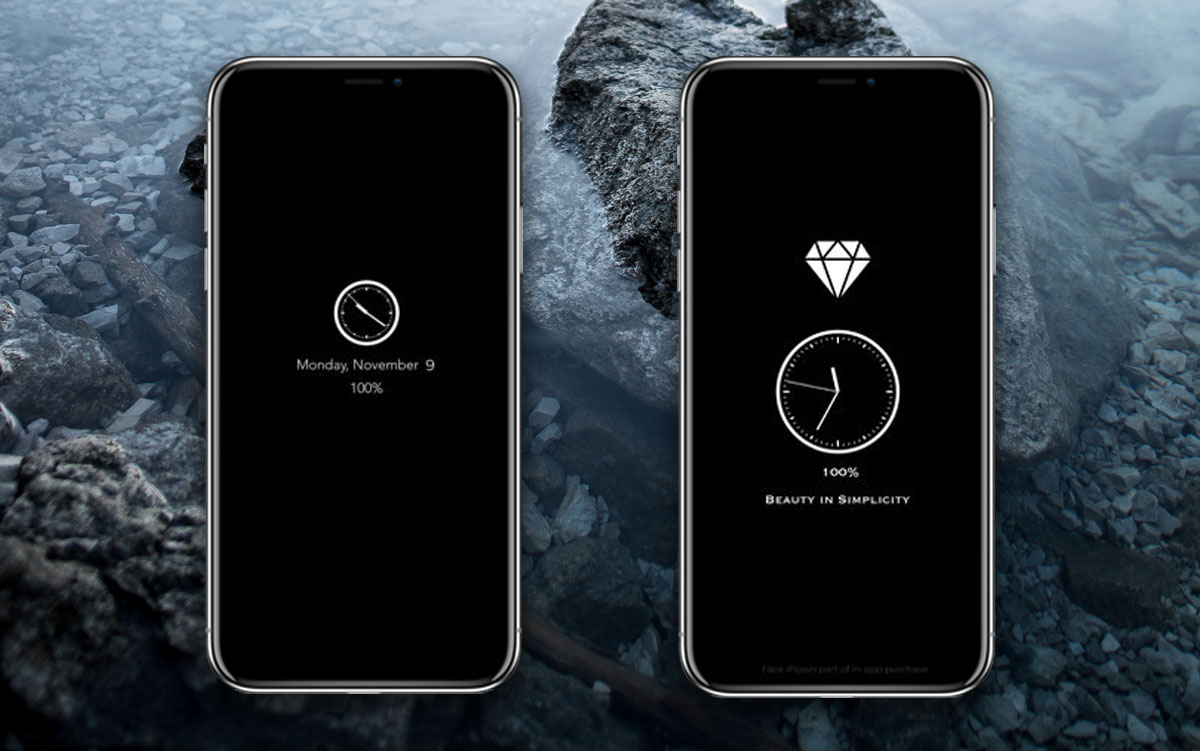










코멘트